Oracle Linux8 veya Centos8 Stream Linux kurulu bir server’ın web sitesi yayınına başlaması için yapılacak kurulumları içermektedir. Eğer bir sunucunuz yok ise ilgili yazılar kısmından ücretsiz bir sunucu kurabilirsiniz.
Aşağıda kurulum işlemleri aşamasında farklı versiyonlar karşımıza çıkmaktadır. Bu yüklemelerin birbirine uyumlu olması sistemimizin sağlı çalışması için şarttır. Ben uzun denemeler ve araştırmalar sonucunda birbiri ile en uyumlu çalışan versiyonların aşağıdakiler olduğuna karar verdim.
Centos – Oracle Linux Server Güncelleme
Linux kurulumuz bittikten sonra yapılacak ilkşey serverımızı güncellemektir.
sudo dnf update
sudo dnf upgradeCentos – Oracle Linux Apache Kurulumu
Web sayfalarımızı yayınlamak için bir web server kurulumu gerçekleştirmeliyiz. Sıfır Linux kurulu olduğunu daha önce farklı farklı kurulumlar yapılmadığını farzediyorum. Eğer daha önce bir apache ve buna benzer şeyler yükleyip kaldırdıysanız sorunlarla karşılaşmanız muhtemel.
sudo systemctl status httpd
//Daha önce yüklenip yüklenmediğini sorguladım
//Unit httpd.service could not be found. cevabını aldım
//Bu makinede daha önce bir kurulum gerçekleştirilmemiş. Linux Server ımızda hangi modullerin olduğunu bir kontrol edelim.
sudo dnf module list httpd
//Gelen Cevap
Name Stream
httpd 2.4 [d] Bizde 2.4 versiyonu yüklüyoruz.
Eğer farklı versiyonlarda geliyorsa ve beni takip etmek istiyorsanız aşağıdaki işlemleri gerçekleştirip, kurulacak olan versiyonun 2.4 olmasını sağlayın. Eğer sadece 2.4 varsa aşağıdaki işlemleri gerçekleştirmenize gerek yok.
sudo dnf module reset httpd
sudo dnf module enable httpd:2.4Apache serverımızı yükleyelim
sudo dnf install httpdKarşımıza çıkanlar için y harfine basıp enter ile okeyleyin.
Kurulum bittikten sonra bilgisayarın açılışında otomatik çalışması için aşağıdaki gibi yazın
sudo systemctl enable httpdSistemimizi çalıştırıyoruz.
sudo systemctl start httpdSistemimizin çalışıp çalışmadığını kontrol ediyoruz.
sudo systemctl status httpd
Centos – Oracle Linux Mysql ve MariaDB Server Kurulumu
Oracle Linux üzerinde veritabanları olan gelişmiş bir web sayfası çalıştırmak isterseniz kurmanız gerekmektedir.
Bu normal düz bir web sayfası yayınlamak için ihtiyaç olan birşey değil. Ancak ileride bir veritabanı kurmak ihtiyacınız olabilir. Örneğin bir wordpress kurmak istersen veri tabanına muhakkak ihtiyacınız olacaktır. Sadece düz html bir web sayfası yayınlamak isteyenler bu adımı atlayabilir.
sudo dnf module list mariadbGelen Cevap;

Bizde 10.3 versiyonunun yüklenmeye hazır olduğunu söylüyor. Ancak biz 10.5 versiyonunu yüklüyoruz. Bunun için önce reset komutu ile sıfırlayıp sonra enable komutu ile yükleyeceğimiz versiyonu aktif ediyoruz ve daha sonra install ile yüklememizi gerçekleştiriyoruz.
sudo dnf module reset mariadb
sudo dnf module enable mariadb:10.5Karşımıza gelen soru y tuşuna basıp enter ile okeyliyoruz.
şimdi isterseniz tekrar bir sorgulayabilirsiniz.
sudo dnf module list mariadbEğer 10.5 versiyonun yanında e harfi belirdiyse herşey yolunda demektir.
Yüklememize geçebiliriz.
sudo dnf install mariadb -yŞimdi mariadb-server yüklüyoruz.
sudo dnf install mariadb-server -ySistemin başlangıçta aktif olması için aşağıdaki kodları yazıyoruz
sudo systemctl enable mariadb sudo systemctl start mariadb sudo systemctl status mariadbEğer herşey yolundaysa aşağıdaki gibi bir cevap gelecektir.
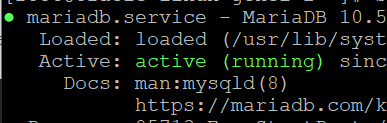
q ya basarak çıkış yapabilirsiniz.
Kurulu olan versiyonu kontrol etmek için mariadb –version yazabilirsiniz.
Centos – Oracle Linux Php Kurulumu
WordPress gibi kurulumlar gerçekleştirmek istiyorsunız php ye ihtiyacınız var. Ancak sadece düz html içeren sayfalar ile uğraşıyorsanız bu kurulumu yapmayabilirsiniz.
Önce sistemimizde bulunan php paketlerini bir kontrol edelim. Sonuçta bu yüklenenlerin hepsinin birbirine uyumlu olması gerekiyor.
sudo dnf module list php
Gördüğümüz üzere varsayılan olarak 7.2 versiyonu gelmiş. Ancak biz 7.4 versiyonunu istiyoruz. Aşağıdaki işlemleri sırası ile takip ediyoruz.
sudo dnf module reset php sudo dnf module enable php:7.4Karşımıza gelen soruya y harfine basıp enter ile okeyliyoruz.
sudo dnf install phpKarşımıza gelen sorulara y harfine basıp enter ile okeyliyoruz.
sudo dnf install php-fpm sudo dnf install php-json php-mysqli php-xml php-gd php-mbstringKurulumlarımız bitti. Şimdi Sistemimiz açıldığında otomatik olarak devreye girmesi için aşağıdaki komutları ekliyoruz.
sudo systemctl enable php-fpmsudo systemctl start php-fpmsudo systemctl status php-fpmAşağıdaki gibi bir görüntü almalısınız
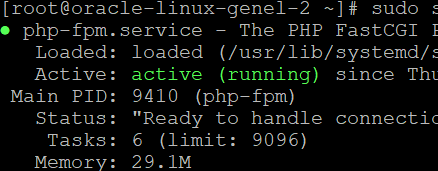
q ya basarak çıkış yapabilirsiniz.
php versiyonunuzu kontrol etmek için php -v yazabilirsiniz.
Kurulumlarımız bitti. Şimdi test edelim.
Centos – Oracle Linux Server Firewall Ayarları
Firewall ayarlarını yapmazsak bağlantı sağlayamayabilir. Linux içerisinde gelen güvenlik ayarlarından dolayı sayfamızı dış dünyaya açmayacaktır.
sudo firewall-cmd --permanent --add-service=httpsudo firewall-cmd --permanent --add-service=httpsBu ayarları yaptıktan sonra cevap olarak succes diye mesaj gözükmesi gerekiyor.
Şimdi firewall’ımızı yeniden başlatıyoruz.
sudo firewall-cmd --reloadLinux Webserver Test edelim
dosyalarımız varsayılan olarak /var/www/html içerisinde olur. Dizine gidip içerisine bir html veya php dosyası atarak deneme yapabilirsiniz. Deneme için makinenizin ip numarasını adres çubuğuna yazabilirsiniz. Kullandığınız makine üzerinde iseniz http://localhost yazabilirsiniz.
Biz php yi de test etmek amaçlı index.php adında bir dosya oluşturup denemesini yapıyoruz.
Aşağıdaki kod ile nano editöründe /var/www/html içerisine index.php adında bir dosya oluşturuyoruz.
nano /var/www/domains/yazilimdili.net/index.phpAçılan editörde içerisine aşağıdaki gibi bir örnek yapabilirsiniz.
<?php echo"Merhaba Dünya"; ?>ctrl + x tuşuna basıp ardından y tuşuna basarak enter ile okeyleyerek kaydedilmesini sağlıyoruz.
Web sayfası açarak adres çubuğuna makinenin bulunduğu ip adresini veya localhost yazarak sayfanızı açabilirsiniz.
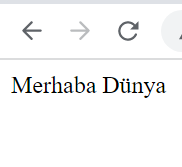
Kaynaklar
